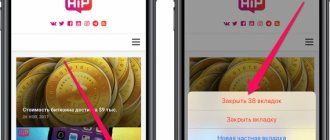- 3 Ноября, 2019
- Обзоры
- Danil Sharov
Датчик идентификации отпечатка пальца называется Touch ID. Он придуман, чтобы было удобнее пользоваться телефоном или планшетом. Как его настроить? Имеется на каком «Айфоне» отпечаток пальца, на всех или на какой-то определенной модели? Ответы на эти вопросы вы найдете в данной статье. Мы подробно расскажем, зачем нужен отпечаток пальца, как он используется.
Как настроить
Чтобы настроить отпечаток пальца, вам нужно придумать код, который состоит из цифр. После этого вы должны произвести следующие действия:
- Проверить, нет ли на кнопке воды или других загрязняющих веществ. Ваши руки также должны быть чистыми и сухими.
- Для включения функции отпечатка пальца перейти в настройки, затем во вкладку с паролем и Touch ID.
- Ввести код (можно использовать 5 символов и более).
- Нажать на «Добавить отпечаток». После этого останется только нажать кнопку на телефоне, чтобы вернуться на рабочий стол.
- Определить, какой палец вам удобнее использовать в качестве распознавания отпечатка. Именно он и будет своеобразным рабочим «паролем». Не нужно им тыкать на кнопку, достаточно просто ее коснуться.
6. Если вы сделали все правильно, должна возникнуть вибрация. Появится соответствующее окно. Требуется потихоньку класть и убирать палец, меняя его наклон.
7. Следующий этап очень важен. Нужно поменять месторасположение телефона в руках (на самом деле вы просто должны держать его так, как посчитаете удобным).
8. Просто коснитесь подушечкой пальца кнопки «Домой». Не прижимайте к телефону среднюю часть пальца. В противном случае может возникнуть ошибка.
Теперь вы знаете, как настроить отпечаток пальца. Это довольно просто. Главное — следовать предоставленной нами инструкции.
Как исправить проблему «Не удалось активировать Touch ID на этом iPhone»
Чтобы избавиться от не удачной активации Тач Айди рекомендую выполнить следующее:
- Установите обновление 10.3.3 для вашей iOS. У некоторых пользователей проблема была решена подобным образом;
Установите обновление 10.3.3 для вашей iOS
- Убедитесь, что у вас установлена самая свежая версия iOS;
- Также убедитесь, что ваши пальца, а также кнопка «Home», сухие и чистые. При необходимости используйте чистую мягкую ткань для очистки поверхности кнопки «Home» от грязи, влаги и т.д.;
- Ваш палец должен полностью прилегать к поверхности кнопки «Home», касаясь окружающего кнопку металлического кольца. Во время сканирования вашего пальца с помощью «Touch ID» вы не должны выполнять нажатие слишком быстро, или двигать ваш палец вокруг кнопки;
- Если вы используйте специальные инструменты для защиты экрана, убедитесь, что они не закрывают поверхность кнопки «Home», или окружающее данную кнопку кольцо;
- Перейдите в «Settings» (Настройки), выберите там «Touch ID и код-пароль», и убедитесь, что разблокировщик телефона или «iTunes & App Store» включены (значение «on»), и что в базе телефона уже имеются отпечатки одного или более ваших пальцев;
- Попробуйте добавить в телефон отпечаток другого пальца;
- Используйте принудительный рестарт телефона. Зажмите кнопки «Home» и «Wake/Sleep» на 15-20 секунд, пока не появится логотип «Apple»;
- Попробуйте сбросить настройки вашего iPhone до заводских значений. Для этого перейдите в «Настройки», далее в «Основные», потом в «Сброс» — «Сбросить все настройки»;
- При наличии возможности откатите систему до предыдущего (перед 10 обновлением) состояния (некоторым пользователям помог обратный откат до обновления 9.3.5);
- Некоторым пользователям решить данную проблему помогло переподключение шлейфа Touch ID. Для этого необходимо разобрать Айфон, отключить шлейф кнопки «Home», а затем подключить его обратно. Выполнять данную операцию рекомендуется при наличии достаточной квалификации, иначе вы рискуете вывести телефон из строя;
Переподключите шлейф Touch ID
- Если вам не удаётся внести в базу телефона не один из ваших отпечатков пальцев, обратитесь с данной проблемой на Apple Retail Store, или Apple Authorized Service Provider, также попробуйте написать в поддержку Apple;
- Посетите ближайший сервисный центр, возможно, там помогут исправить проблему с активизацией Touch ID.
Особенности моделей
Многие интересуются, предусмотрен на каком «Айфоне» отпечаток пальца? На всех, кроме Х.
Использование отпечатка пальца очень удобно при приобретении товаров. Это позволяет осуществить процесс оплаты очень быстро. После того как вы настроили отпечаток, можно использовать данную функцию. Потребуется просто нажать на кнопку тем пальцем, который вы использовали, настраивая Touch ID.
Однако данная функция не предусмотрена на iPhone X. Отпечаток пальца на этой модели использовать не получится. На ней все управление происходит с помощью жестов. Поэтому кнопки «Домой» нет. Но это не мешает данному телефону конкурировать с другими моделями от Apple. Предусмотрен на каком «Айфоне» отпечаток пальца? На всех моделях, кроме десятой версии.
Теперь Face ID работает без ограничений
Минус разблокировки iPhone с Apple Watch в том, что для аутентификации в приложениях или оплаты с помощью Apple Pay всё равно приходится вводить пароль. С обновлённой iOS 15.4 проблему решили — все функции работают в штатном режиме.
Разумеется, это не так надёжно, как полное сканирование лица, поскольку находясь в маске, датчики Face ID захватывают только зону вокруг глаз, но это всё равно лучше, чем способ с часами.
И это намного удобнее, чем использовать сканер отпечатков пальцев. Как минимум это удобнее, если на ваших руках перчатки.
Совершение покупок
Вы можете использовать отпечаток пальца вместо пароля от вашего аккаунта в Apple ID. Инструкции очень простые:
- Убедитесь, что на пути «Настройки» — «Touch ID» — «Код-пароль» включен параметр «iTunes Store и Apple Store».
- Нажмите на выбранное вами приложение для приобретения различных товаров. Должен отобразиться запрос и появиться отпечаток пальца.
- Для совершения покупки просто слегка коснитесь пальцем кнопки «Домой». Датчик поможет вам купить что-то в магазинах. Такой же способ оплаты доступен и на планшетах. Данная функция абсолютно бесплатная. Она может в некоторых ситуациях спасти вам жизнь.
Что такое Touch ID?
Touch ID — это присутствующая по умолчанию в продуктах Apple опция, позволяющая:
- разблокировать Айфон или Айпад одним нажатием пальца;
- обеспечить защиту хранящихся на телефоне данных, а также ограничить доступ к отдельным приложениям или сервисам;
- совершать покупки в App Store без ввода пароля от учётной записи.
Принцип действия Тач Айди прост. Мини-сканер, встроенный в кнопку «Домой», во время настройки фиксирует объёмные отпечатки пальцев владельца iPhone, а затем при последующих прикосновениях сверяет получаемые данные с имеющимися в базе. Таким образом, посторонний человек, с почти стопроцентной вероятностью обладающий отличающимся набором отпечатков пальцев, просто не сможет разблокировать Айфон и воспользоваться сохранённой в нём информацией — включая фотографии, аудио-, видеозаписи, адреса электронной почты и так далее.
Важно: с помощью Touch ID невозможно разблокировать Apple ID, авторизоваться в iCloud и других фирменных онлайн-сервисах — функция используется на каждом устройстве в отдельности и защищает конкретный Айпад или Айфон, а не аккаунт пользователя.
Датчик Тач Айди работает на моделях iPhone начиная с 5S и iPad начиная с Air 2; сенсоры второго поколения, отличающиеся повышенной точностью и минимальным количеством «вылетов», доступны соответственно начиная с iPhone 6S и iPad Pro 10.5. Поскольку Touch ID — физическое, а не чисто программное устройство, владельцам более старых Айфонов и Айпадов придётся ради обеспечения безопасности настраивать код-пароль — благо сделать это проще, чем отвязать iPhone от Apple ID.
С какого «Айфона» появился отпечаток пальца
Такая полезная функция изначально была предусмотрена на iPhone 5s. Затем отпечаток начали использовать и на планшетах, таких как iPad Pro, IPad Mini 3 и IPad Air 2.
Эту опцию можно назвать прорывом в сфере технологий. Она позволяет легко осуществлять очень много важных действий, даже оплачивать покупки онлайн. Компания Apple создала воистину революционную вещь. Опция Touch ID стала визитной карточкой компании. Но разработчики не стоят на месте. Возможно, вскоре нас ждет что-то еще более интересное.
Теперь вы знаете, на каком «Айфоне» отпечаток пальца предусмотрен производителями. Выбирая модель, учитывайте не только ее внешние особенности, но и конструкционные характеристики.
Face ID — главный козырь Apple
В каких бы ситуация разблокировка по отпечатку пальца не была удобнее, Face ID — козырь компании. Конкуренты пытались воссоздать систему Apple, но сдались, и сейчас на рынке нет адекватно работающих альтернатив. Компании решили пойти по простому пути и использовать сканеры отпечатков пальцев.
В этом году, опять же если верить слухам, в новом iPhone не будет чёлки: часть датчиков скроют за дисплеем, а часть останется в двух небольших вырезах. То есть Face ID продолжают развивать и улучшать, несмотря на пандемию и ограничения.
Возможно, Apple научит распознавать больше областей глаз, или установит ещё какой-нибудь новомодный датчик, который сможет сканировать лицо за маской — всё возможно!
А что думаете вы? Вернётся ли Touch ID в новые модели iPhone?
iPhone Face ID Touch ID
Оглавление
- Какие задать вопросы продавцу на этапе переписки?
- Первичный осмотр Визуальный осмотр целостности корпуса и его геометрии
- Проверка на следы вскрытия
- Проверка на герметичность — Пыль в камере
- Проверка оригинальности коробки
- Сверка IMEI на коробке и в телефоне
- Проверка серийного номера/IMEI на сайте Apple
- Как узнать, что заднее стекло iPhone менялось, как выглядят надписи на задней панели iPhone и какие они бывают
- Как выглядят оригинальные стекла и как их отличить
- Проверка дисплея на оригинальность
Как должна выглядеть оригинальная коробка iPhone
Обратите внимание на вид и качество шрифтов.
Если есть отличия от фотографии — перед вами восстановленная коробка, где наклейка с серийными номерами переклеяна.
Вопрос — откуда у хорошего iPhone может быть «кривая» коробка?
Проверка серийного номера iPhone на сайте Apple
Перейдите по ссылке на официальный сайт Apple по проверке устройств.
На этом сайте вы получите информацию о модели iPhone и остатке гарантии, если таковая имеется и поддерживается в нашей стране.
Бывают версии iPhone из других стран и гарантия на территории России не предоставляется, это не страшно, в случае гарантии, ремонт будет для вас платный. Это не говорит о том, что iPhone плохой.
Первичный осмотр телефона
Осмотр корпуса
Первым делом посмотрите на геометрию корпуса, расположите iPhone перед собой так, как показано на фотографии.
iPhone должен быть ровный и без банано-образных изгибов. Никто не знает, как может повлиять кривизна корпуса на электронику iPhone, но однозначно кривой iPhone — это плохо.
ФОТО КОРПУСА
Посмотрите на зазоры между дисплеем и корпусом — в iPhone оригинальной сборки ничего этого нет, всё плотно и равномерно.
Понажимайте на дисплей в каждом углу — не должно быть люфтов и щелчков. Если они все же есть — это косвенно свидетельствует о разборе iPhone и нарушении герметизации.
Проверка на следы вскрытия
Внимательно посмотрите на винты в нижней части iPhone, там, где расположен разъем зарядки. Вы не должны увидеть задиры и слизанные шлицов винтов. Винт должен выглядеть как новый без повреждений и царапин. Особенно это хорошо видно на черных iPhone.
На фото мы показали как должны выглядеть нетронуты винты и как выглядят те, что побывали в сервисе.
Проверьте пыль в камере
В iPhone оригинальной сборке доступ пыли к внутренностям устройства ограничен стандартом IP67/IP68. iPhone должен быть полностью герметичен. Пыль внутри камеры, даже самая маленьная, должна отсутствовать.
Это же касается и передней камеры. Если пыль есть — iPhone вкрывался и его герметичность нарушена.